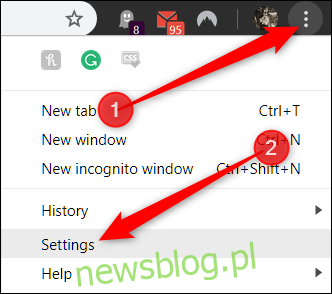Podczas wypełniania formularza Chrome zapyta, czy chcesz zapisać informacje, aby następnym razem przyspieszyć działanie. Jeśli nie korzystasz z tej funkcji ani nie lubisz przechowywać informacji w Google, możesz ją łatwo wyłączyć.
Jak wyłączyć autouzupełnianie formularzy
Uruchom Chrome, kliknij ikonę menu, a następnie kliknij „Ustawienia”. Możesz też wpisać chrome: // settings / w omniboksie, aby przejść bezpośrednio tam.
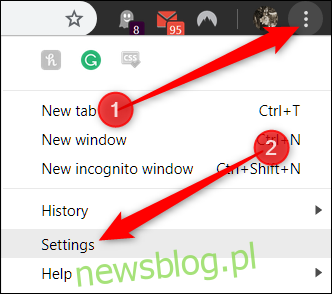
Przewiń w dół, aż zobaczysz sekcję Autouzupełnianie, i kliknij „Adresy i więcej”.
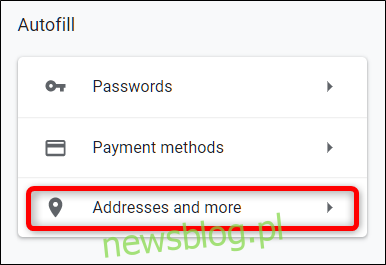
Wyczyść przełącznik obok „Zapisz i uzupełnij adresy”.
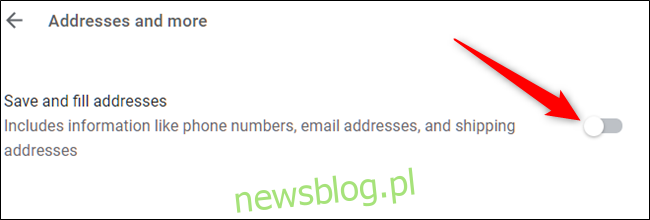
Jak usunąć informacje o autouzupełnianiu formularzy
Jeśli chcesz usunąć adresy po ręcznym wyłączeniu funkcji autouzupełniania, oto jak możesz usunąć wszystko, co jest w nim zapisane, w Ustawieniach Chrome.
Jeśli nadal Cię tam nie ma, wróć do sekcji „Adresy i więcej”. Możesz to zrobić, wpisując chrome: // settings / address w omniboksie i naciskając Enter.
Tam kliknij ikonę menu obok zapisanych adresów, a następnie kliknij „Usuń”.
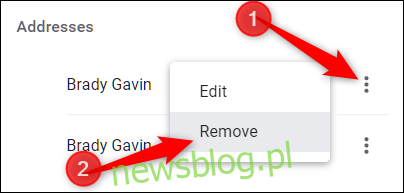
Wpis zostanie natychmiast usunięty bez ostrzeżenia lub możliwości cofnięcia działania, więc upewnij się, że naprawdę chcesz usunąć te informacje.
Teraz, aby pójść o krok dalej, możesz użyć funkcji „Wyczyść dane przeglądania”, aby zeskrobać małe fragmenty informacji, które wciąż tkwią w przeglądarce. Wpisz chrome: // settings w omniboksie i naciśnij Enter. Na karcie Ustawienia przewiń w dół i kliknij „Zaawansowane”.
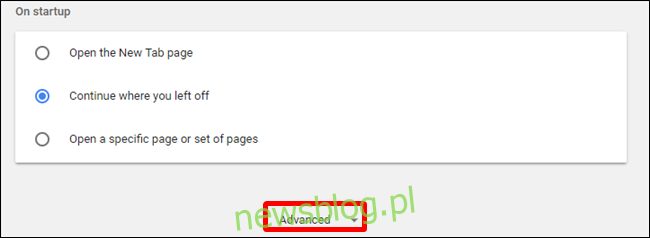
Przewiń w dół trochę bardziej, aż zobaczysz „Wyczyść dane przeglądania”. Kliknij na to.
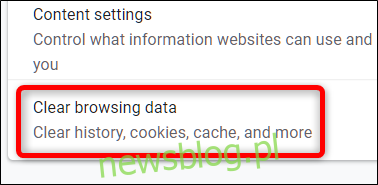
Przewiń, aż zobaczysz „Autouzupełnianie danych formularza” i upewnij się, że jest zaznaczone do usunięcia. Jeśli chcesz zachować wszystko inne takie, jakie jest – hasła, historię przeglądania, pliki cookie itp. – odznacz te pola; w przeciwnym razie te dane również zostaną usunięte. Po zaznaczeniu i odznaczeniu pól kliknij „Wyczyść dane”.
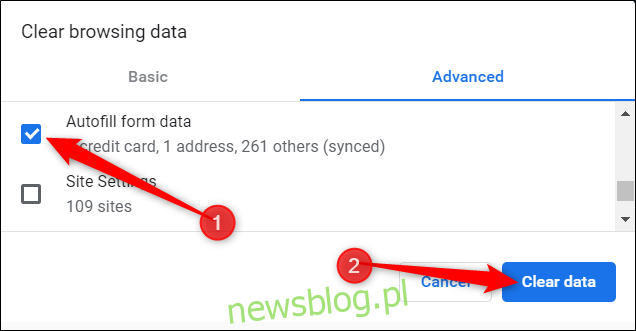
Postępuj zgodnie z instrukcjami, a wszystkie dane z dowolnego formularza zapisanego w Google Chrome zostaną usunięte z przeglądarki. Następnym razem, gdy będziesz musiał wypełnić formularz, będziesz musiał użyć pamięci fizycznej, aby zachować swoje imię i nazwisko oraz adres.